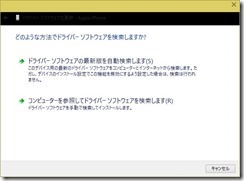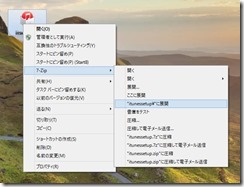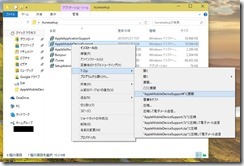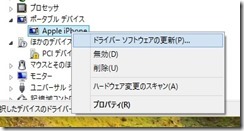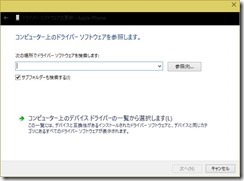最近、普段持ち歩いているLet’s NoteでiPhoneのUSBテザリングをしたくなりました。が、通常これをするためにはiTunesをインストールする必要があります。しかし、iTunesそれ自体は不要だし、なにぶん常駐プログラムがたくさんインストールされてしまうので、5年前の非力なモバイルノートには相当苦しい・・・ということで、iPhoneをネットワークカードとして認識させるためのドライバのみをインストールすることにしました。
使用するソフトは、圧縮解凍ソフトの「7z」これだけです。また、対応OSはおそらくダウンロードしたiTunesが対応しているものと同じだと思われます。私はWindows 10 Technical Previewとすこし特殊ですが、普通にXP,Vista,7,8,8.1,で大丈夫だと思います。
お約束ですが、自己責任でお願いいたします。また、書いてあるメニュー名などは環境により多少異なることもあるかもしれませんので、適当に読み替えて作業を行ってください。
iTunesをダウンロード
まず、AppleのサイトからiTunesのファイルをダウンロードします。ダウンロードのみで、インストールは行いません。itunessetup.exeを、任意の場所に保存します。
http://www.apple.com/jp/itunes/
7zをインストール
7zはオープンソースで開発されている圧縮解凍ソフトです。圧縮ファイルといえばzipなどがおなじみですが、実はインストーラも圧縮ファイルのようなもので、7zで中身を取り出すことができます。以下のサイトから、対応するバージョンをインストールしてください。
http://sevenzip.sourceforge.jp/
インストーラを展開
まず、ダウンロードした「itunessetup.exe」を右クリックし、「7-zip」->「”itunessetup¥”に展開」(「もしかするとExtract to “itunessetup\”」)を選択します。これで、インストーラが解凍され、中身が取り出されます。
インストーラと同じフォルダに作成された「itunessetup¥」フォルダを見ると、中にいくつかのインストーラが含まれていたことがわかります。この中の「AppleMobileDeviceSupport.msi」をさらに展開します。先ほどと同様に、右クリックして、「7-zip」->「”AppleMobileDeviceSupport¥”に展開」と選択してください。展開できたら、ひとまずこの段階は完了です。
iPhoneを接続、ドライバをインストール
次にiPhoneを接続します。iPhoneはiTunesをインストールしていない状態で接続すると、標準のメディアプレーヤとして認識されます。
次に、デバイスマネージャを開いてください。すると、「ポータブル デバイス」としてiPhoneが認識されていますので、「ドライバー ソフトウェアの更新」をクリックします。
次の画面で、下の「コンピュータを参照して~」をクリック
「参照」をクリックし、先ほどの「AppleMobileDeviceSupport」フォルダを開きます。
これで、iPhone自体の基本となるドライバがインストールされました。しかし、ネットワークデバイスとして認識させるにはもう一段階必要です。
次に、iPhoneで「インターネット共有」をオンにしてください。すると、PCで新しいデバイスが検出され、「ほかのデバイス」(不明なデバイス)としてデバイスドライバに現れると思います。同様の手順で、右クリック->「ドライバー ソフトウェアの更新」と進み、先ほどと同様の手順で「AppleMobileDeviceSupport」フォルダを指定してください。
これで、iPhoneがネットワークデバイスとして認識されるようになりました。iPhoneをUSB接続した際、iPhoneの画面上部に共有中の青いバーが表示されれば成功です!
お疲れ様でした。